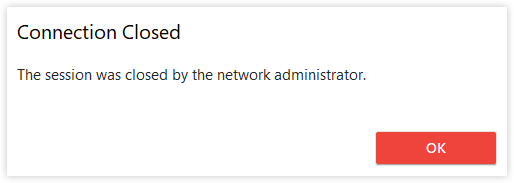Puede ver una lista de todas las sesiones creadas entre dispositivos locales y remotos en my.anydesk II.
Ver todas las sesiones
Vaya a la pestaña Sesiones y vea los siguientes detalles de cada conexión creada entre dos clientes:
Para ver la lista de todas las sesiones, vaya a la pestaña Sesiones . Cada sesión muestra la siguiente información:
Dirección de origen : la dirección de AnyDesk del dispositivo que inició la sesión.
Dirección de destino : la dirección de AnyDesk del dispositivo que recibió la solicitud de sesión.
Estado : el Estado de la sesiónactual.
Hora de inicio : la hora exacta en que se inició la sesión.
Hora de finalización : la hora exacta en que finalizó la sesión.
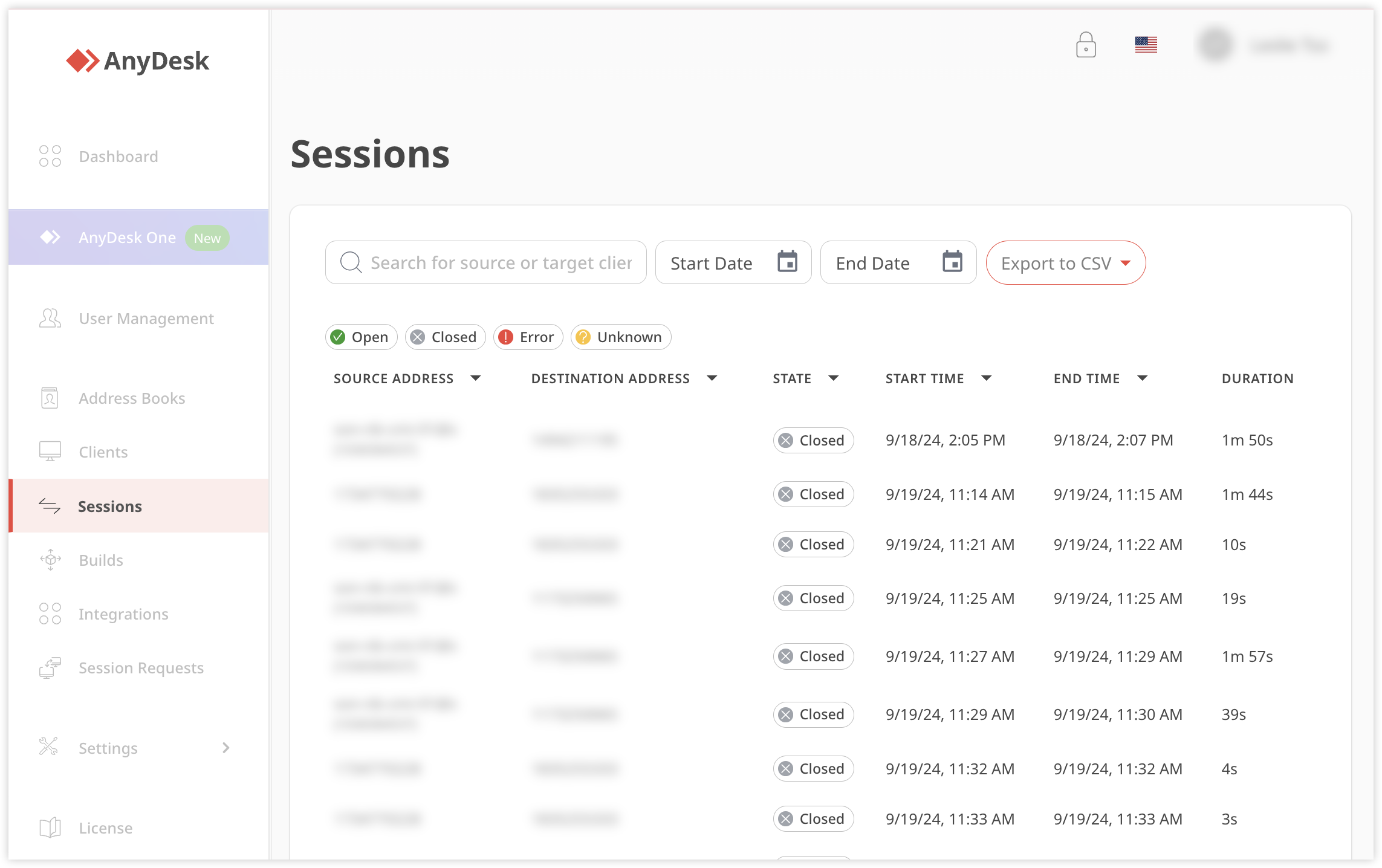
Puede filtrar las sesiones por estado utilizando las opciones de filtro sobre la lista de sesiones.
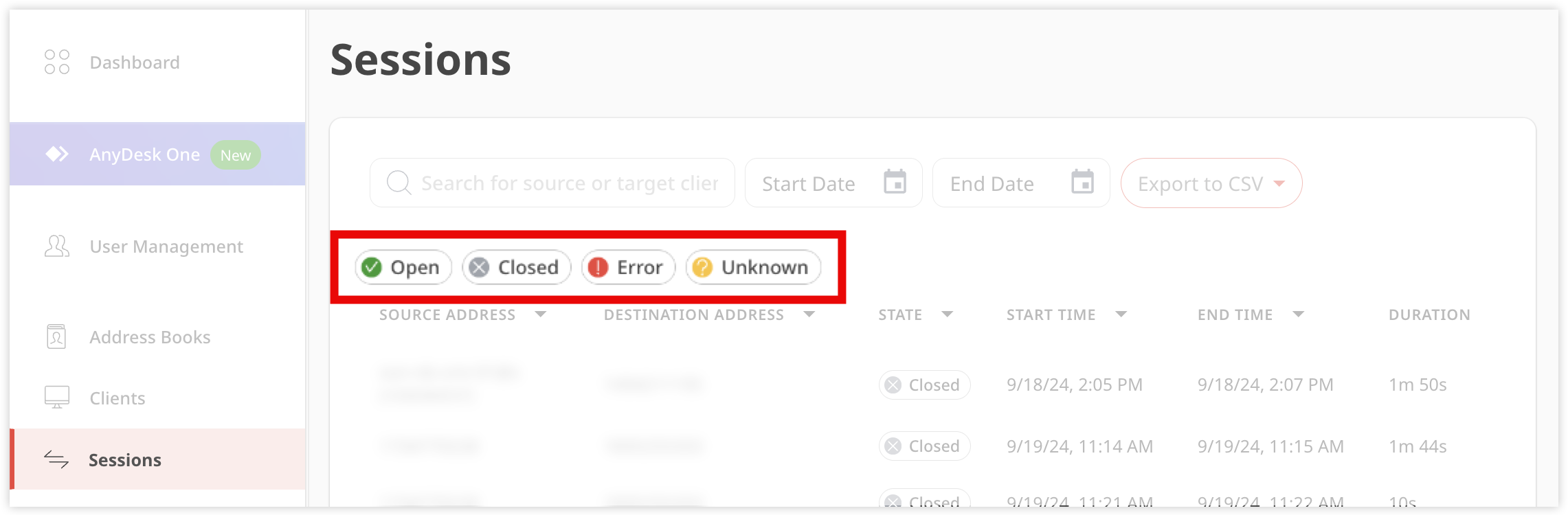
Opciones de filtrado de sesiones
Ver detalles de la sesión
Para ver información detallada sobre una sesión:
Seleccione una sesión de la lista.
La página de detalles de la sesión muestra la duración de la sesión, el estado de la licencia del cliente local y remoto, y los comentarios introducidos en la sección Comentarios .
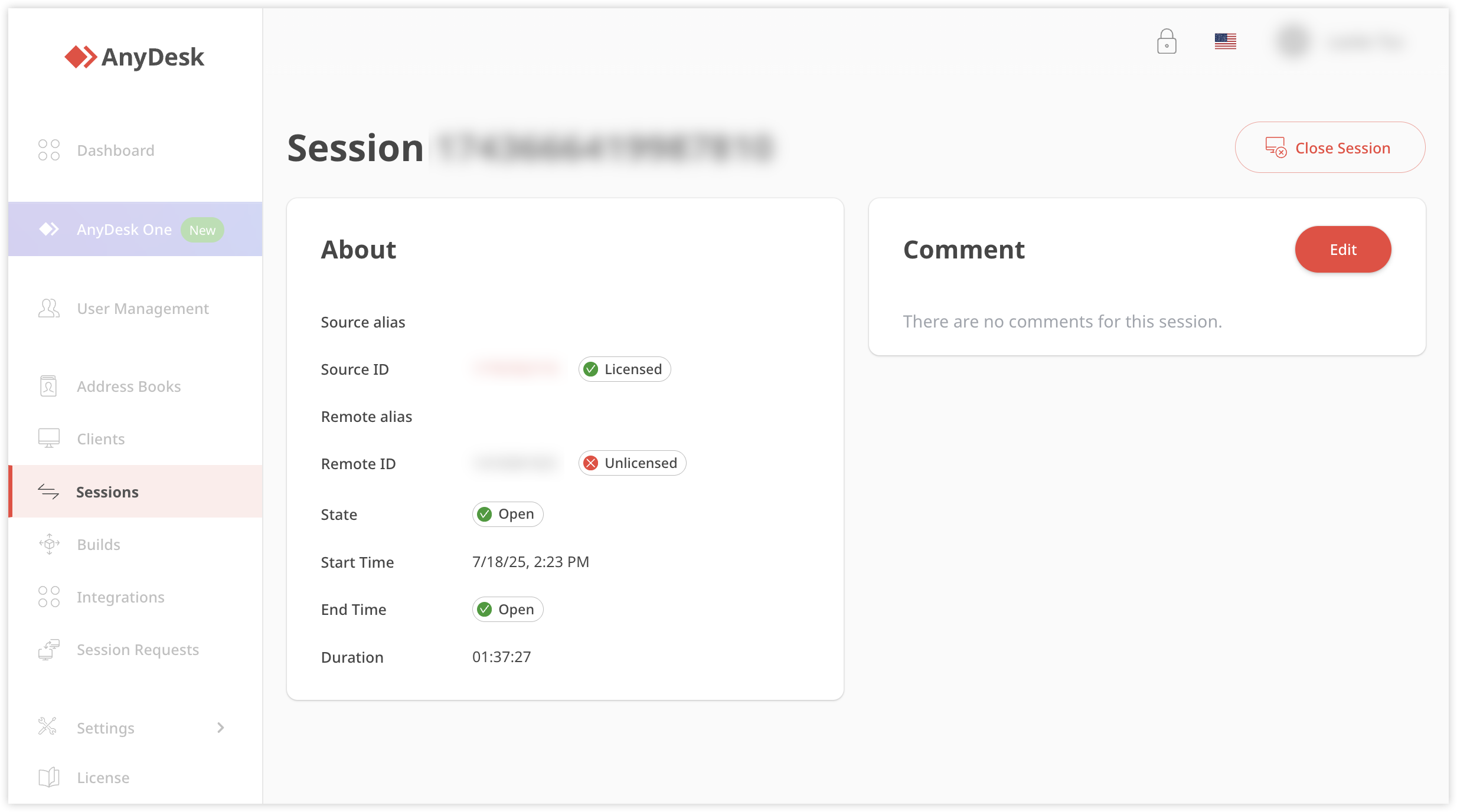
Cerrar una sesión activa
Puede cerrar una sesión activa desde la consola de administración my.anydesk II . Alternativamente, también puede finalizarlo directamente desde el cliente de AnyDesk.
🦉 Para obtener más detalles sobre cómo finalizar sesiones en el cliente de AnyDesk, consulte this article.
Para cerrar una sesión activa:
En la pestaña Sesiones , debajo de la barra de búsqueda, haz clic para
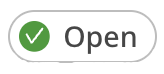 filtrar tus sesiones activas.
filtrar tus sesiones activas.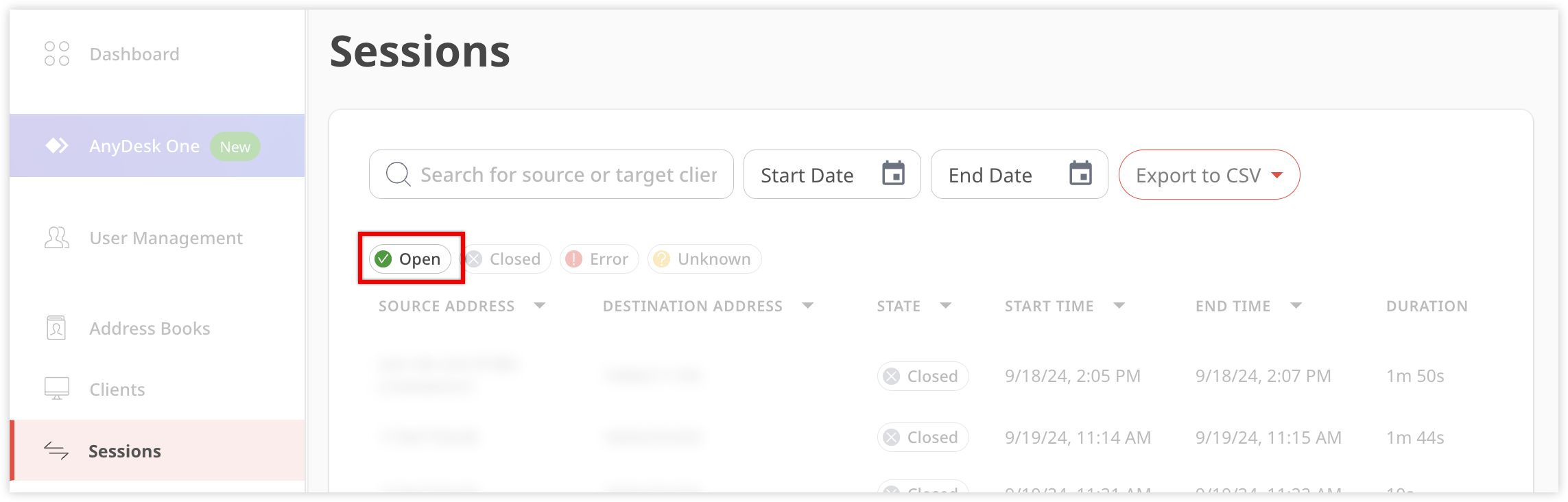
Seleccione la sesión que desea cerrar.
En la página abierta, haga clic en Cerrar sesión.
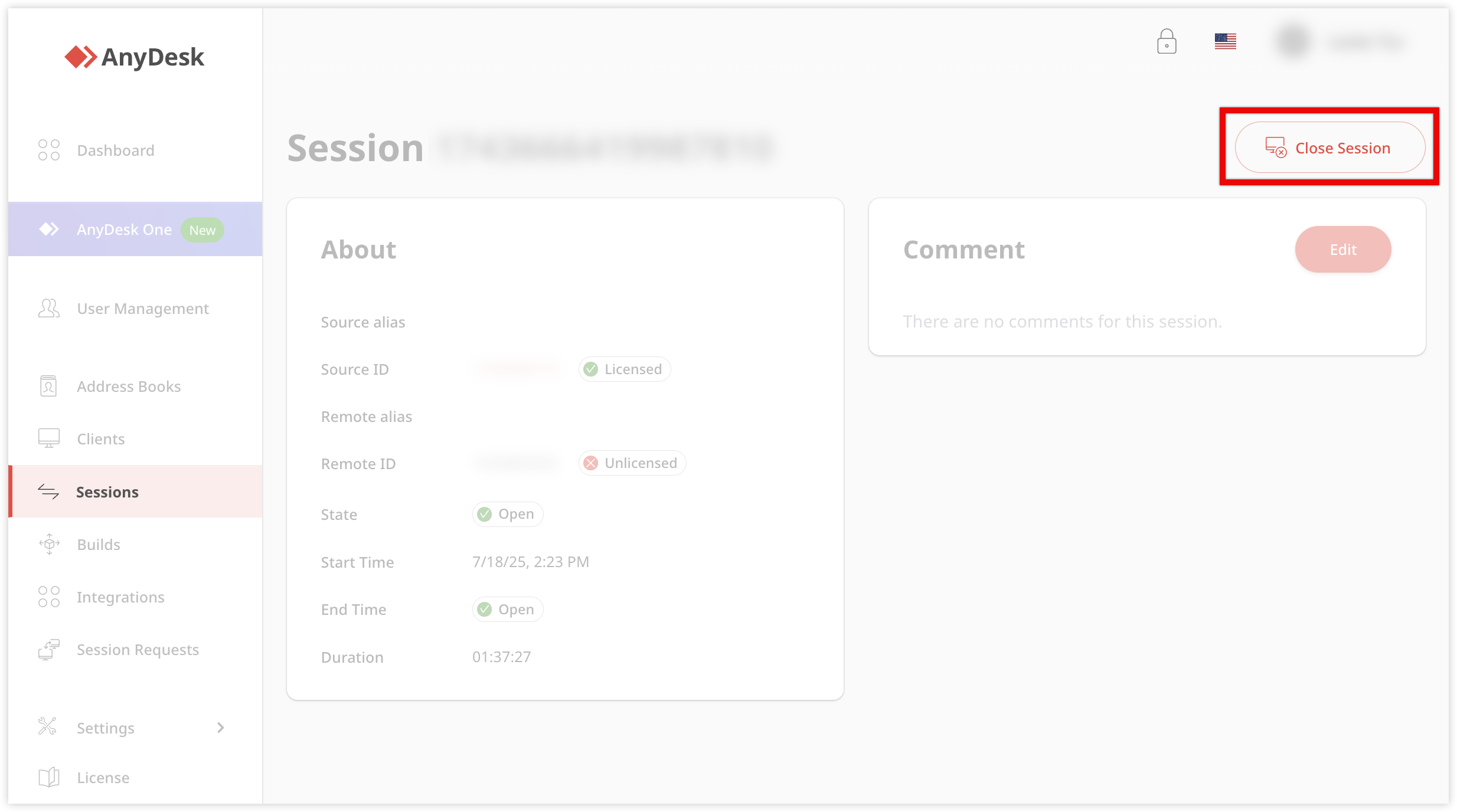
En la ventana de confirmación, haga clic en Desconectar sesión.
Una vez cerrada la sesión, verá un mensaje de confirmación en my.anydesk II: Sesión cerrada con éxito. En el dispositivo local, verá un mensaje que indica que el administrador de red cerró la sesión.